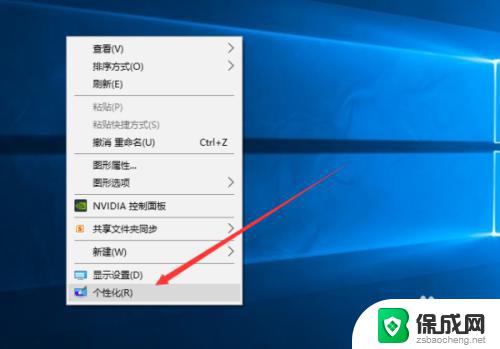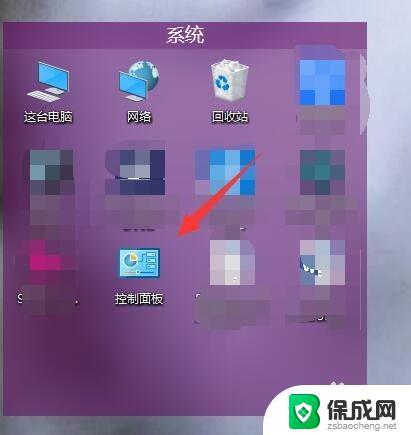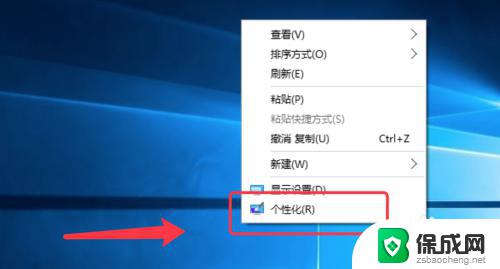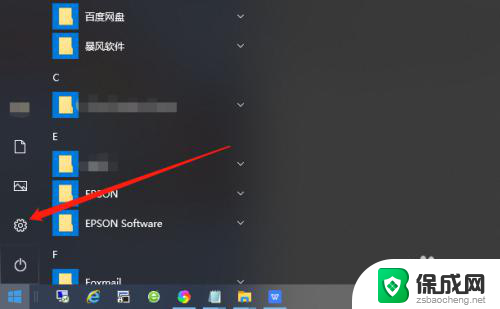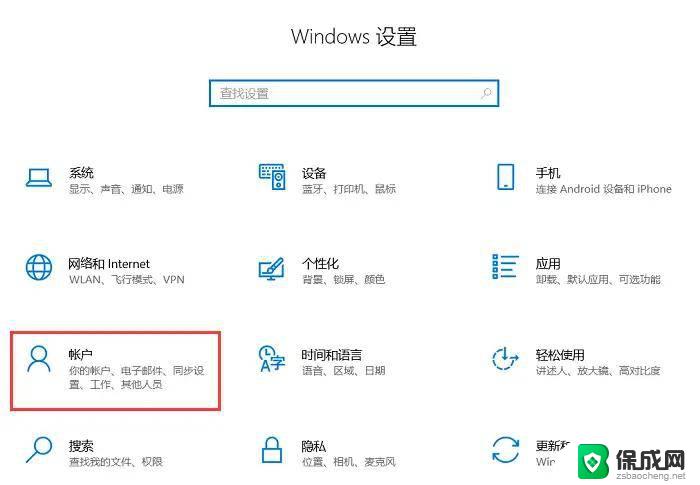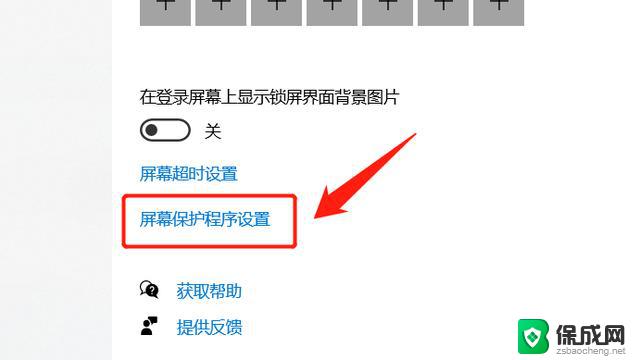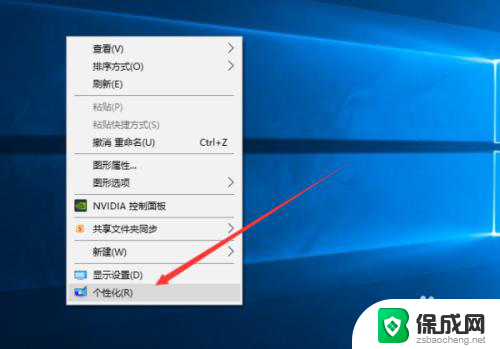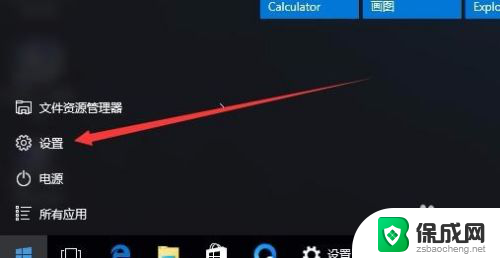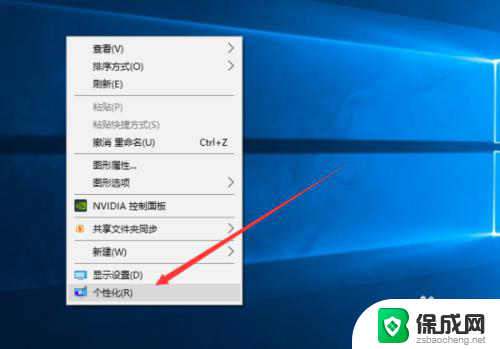电脑锁屏如何关闭 Win10如何关闭自动锁屏
更新时间:2024-08-27 15:50:35作者:xiaoliu
电脑锁屏是保护用户隐私和安全的重要功能,但有时候我们可能会觉得频繁的自动锁屏影响了我们的使用体验,在Win10系统中,关闭自动锁屏并不复杂,只需要在设置中调整一些选项即可。通过简单的操作,我们就能够实现取消自动锁屏的目的,让我们的电脑在不使用的时候保持高效运行,提升工作效率和使用体验。
Win10关闭自动锁屏的方法
方法一:关闭设置界面
1、首先打开“运行”输入“gpedit.msc”,回车确定。
2、然后在管理模板的控制面板中找到“个性化”。

3、双击“不显示锁屏”。

4、勾选“已启用”确定即可。
方法二:关闭自动锁屏功能
1、首先打开“设置”。
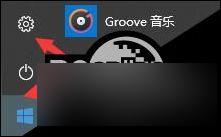
2、点击“系统”。
3、在最左边一栏中选择“电源和睡眠”。
4、然后将屏幕一项更改为“从不”即可。
以上就是如何关闭电脑的锁屏功能的全部内容,有需要的用户可以按照以上步骤进行操作,希望对大家有所帮助。